Σταματήστε τα τυχαία σφάλματα σε λίγα βήματα
- Για πολλούς χρήστες, τα σφάλματα υπολογιστή μπορεί να υποδηλώνουν υποκείμενη μόλυνση από ιό.
- Παρόλο που η σάρωση συχνά το διορθώνει, άλλοι παράγοντες, όπως οι μονάδες δίσκου ή η πηγή τροφοδοσίας, μπορεί να προκαλέσουν σφάλμα υπολογιστή.

ΧΕΓΚΑΤΑΣΤΑΣΗ ΚΑΝΟΝΤΑΣ ΚΛΙΚ ΣΤΟ ΑΡΧΕΙΟ ΛΗΨΗΣ
Αυτό το λογισμικό θα επιδιορθώσει κοινά σφάλματα υπολογιστή, θα σας προστατεύσει από απώλεια αρχείων, κακόβουλο λογισμικό, αποτυχία υλικού και θα βελτιστοποιήσει τον υπολογιστή σας για μέγιστη απόδοση. Διορθώστε προβλήματα υπολογιστή και αφαιρέστε τους ιούς τώρα με 3 εύκολα βήματα:
- Κατεβάστε το Restoro PC Repair Tool που συνοδεύεται από πατενταρισμένες τεχνολογίες (διαθέσιμο δίπλωμα ευρεσιτεχνίας εδώ).
- Κάντε κλικ Εναρξη σάρωσης για να βρείτε ζητήματα των Windows που θα μπορούσαν να προκαλούν προβλήματα στον υπολογιστή.
- Κάντε κλικ Φτιάξ'τα όλα για να διορθώσετε ζητήματα που επηρεάζουν την ασφάλεια και την απόδοση του υπολογιστή σας.
- Το Restoro έχει ληφθεί από 0 αναγνώστες αυτόν τον μήνα.
Ενώ ο υπολογιστής παραμένει μια από τις πιο ισχυρές εφευρέσεις του ανθρώπου, εάν ο υπολογιστής σας χαλάσει τυχαία, αφαιρεί από τα πολλά πλεονεκτήματα που μπορεί να προσφέρει ο υπολογιστής.
Δυστυχώς, πολλοί χρήστες αντιμετωπίζουν αυτό το πρόβλημα και αναρωτιούνται τι να κάνουν και πώς να επιλύσουν το ενοχλητικό περιστατικό.
Αυτός ο οδηγός εξερευνά αυτά τα συνεχή σφάλματα και τους κοινούς ερεθισμούς και προσφέρει τις καλύτερες λύσεις.
Γιατί ο υπολογιστής μου παγώνει και κολλάει;
Μπορεί να υπάρχουν πολλοί λόγοι για τους οποίους ο υπολογιστής σας κολλάει. Οι χρήστες έχουν αποδώσει αυτές τις συνεχείς διακοπές λειτουργίας σε διαφορετικούς παράγοντες, όπως:
- Προβλήματα οδήγησης – Θα μπορούσε να οφείλεται σε προβλήματα υλικού, όπως βλάβη του σκληρού δίσκου ή, σε ορισμένες περιπτώσεις, ανεπαρκής μνήμη. Συνιστούμε πάντα να χρησιμοποιείτε μόνο το καλύτερους σκληρούς δίσκους στον υπολογιστή σου.
- Ζητήματα που σχετίζονται με την εξουσία – Αυτός είναι ένας κανόνας που συχνά παραβλέπεται, αλλά σε ορισμένες περιπτώσεις, ένα σφάλμα θα μπορούσε να είναι ένδειξη προβλημάτων λανθάνουσας ισχύος στον υπολογιστή σας.
- Ζητήματα που σχετίζονται με το λογισμικό – Αυτά τα σφάλματα ενδέχεται να οφείλονται σε προβλήματα λογισμικού, όπως διενέξεις μεταξύ προγραμμάτων, κακόβουλο λογισμικό ή ξεπερασμένα προγράμματα οδήγησης.
- Υπερθέρμανση – Σε κάθε σύστημα υπολογιστή, υπερθέρμανση είναι ένα αρκετά διαδεδομένο πρόβλημα. Εκτός από τη μείωση της διάρκειας ζωής των εξαρτημάτων, η υπερθέρμανση μπορεί να προκαλέσει την επανειλημμένη κατάρρευση του συστήματος.
- Κατεστραμμένα αρχεία συστήματος – Τα κατεστραμμένα αρχεία συστήματος προκαλούν διάφορα ζητήματα και μερικές φορές εκδηλώνονται ως σφάλματα.
Θα πρέπει να σημειώσετε ότι αυτά τα ζητήματα θα έχουν διαφορετικές μορφές. Για παράδειγμα, οι χρήστες αντιμετώπισαν τα ακόλουθα σχετικά ζητήματα:
- Ο υπολογιστής κολλάει τυχαία και δεν υπερθερμαίνεται – σε αυτήν την παραλλαγή του ζητήματος συντριβής, συνήθως δεν θα αντιμετωπίσετε υπερθέρμανση. Αντίθετα, μπορεί να προκληθεί από αστοχία υλικού.
- Τα Windows κολλάνε τυχαία – Εδώ, μπορεί να μην γνωρίζετε ακριβώς τι προκάλεσε τη συντριβή, αλλά μερικά βήματα αντιμετώπισης προβλημάτων μπορεί να σας φανούν χρήσιμα.
- Ο υπολογιστής κολλάει τυχαία χωρίς μπλε οθόνη – Ενώ τα περισσότερα σφάλματα θα σχετίζονται με το BSOD και ένα μήνυμα σφάλματος, υπάρχει περιστασιακή εμφάνιση όταν αυτό δεν συμβαίνει.
- Ο υπολογιστής διακόπτεται τυχαία και επανεκκινείται – Συχνά, αυτό συμβαίνει. Ενδέχεται να μην χρειαστεί να προβείτε σε καμία ενέργεια για να επανεκκινηθεί ο υπολογιστής που έχει υποστεί βλάβη. Το μειονέκτημα είναι ότι αυτά μπορεί να επαναλαμβάνονται σε διαφορετικούς χρόνους.
Ανεξάρτητα από το τι είναι, προτείνουμε να διαβάσετε τις προτάσεις που αναφέρονται παρακάτω.
Πώς να διορθώσετε τον υπολογιστή ώστε να μην κολλάει τυχαία;
Θα ήταν καλύτερο να επαληθεύσετε την παροχή ρεύματος πριν εφαρμόσετε άλλες επιδιορθώσεις. Μια δυσλειτουργία του τροφοδοτικού είναι μια συχνή αιτία σποραδικών σφαλμάτων υπολογιστή.
Οι περισσότεροι άνθρωποι απλώς ελέγχουν το καλώδιο τροφοδοσίας, αλλά η πηγή είναι πιθανώς ο ένοχος και συχνά παραβλέπεται. Επομένως, σας συμβουλεύουμε να χρησιμοποιήσετε ξεχωριστή πηγή τροφοδοσίας για τη σύνδεση του υπολογιστή. Εάν λειτουργεί καλά, το πρόβλημα είναι το πρωτότυπο και θα πρέπει να το επιδιορθώσετε αμέσως για να αποφύγετε περαιτέρω βλάβη.
1. Αντιμετώπιση προβλημάτων ειδικά για το μήνυμα σφάλματος
Τα περισσότερα σφάλματα συνοδεύονται από ένα εμφανιζόμενο μήνυμα σφάλματος. Αυτό ισχύει ιδιαίτερα όταν έχετε το BSOD.
Θα πρέπει να λάβετε υπόψη το μήνυμα σφάλματος και να αντιμετωπίσετε το πρόβλημα ανάλογα. Μερικά κοινά μηνύματα σφάλματος είναι:
- Η κρίσιμη διαδικασία πέθανε
- Η συσκευή σας αντιμετώπισε πρόβλημα και χρειάζεται επανεκκίνηση
- Συντριβή που ξεκίνησε με μη αυτόματο τρόπο
- Σφάλμα μη χειρισμού της εξαίρεσης νήματος συστήματος
- Σφάλμα IRQL_NOT_LESS_OR_EQUAL
- Σφάλμα BSOD παραβίασης DPC Watchdog
Εάν ο υπολογιστής σας διακοπεί τυχαία, μπορείτε να το επιλύσετε ακολουθώντας τις λύσεις στους μεμονωμένους συνδέσμους παραπάνω.
2. Σάρωση για ιούς
- Τύπος Ασφάλεια των Windows στο Αναζήτηση γραμμή και κάντε κλικ στο σχετικό αποτέλεσμα αναζήτησης.
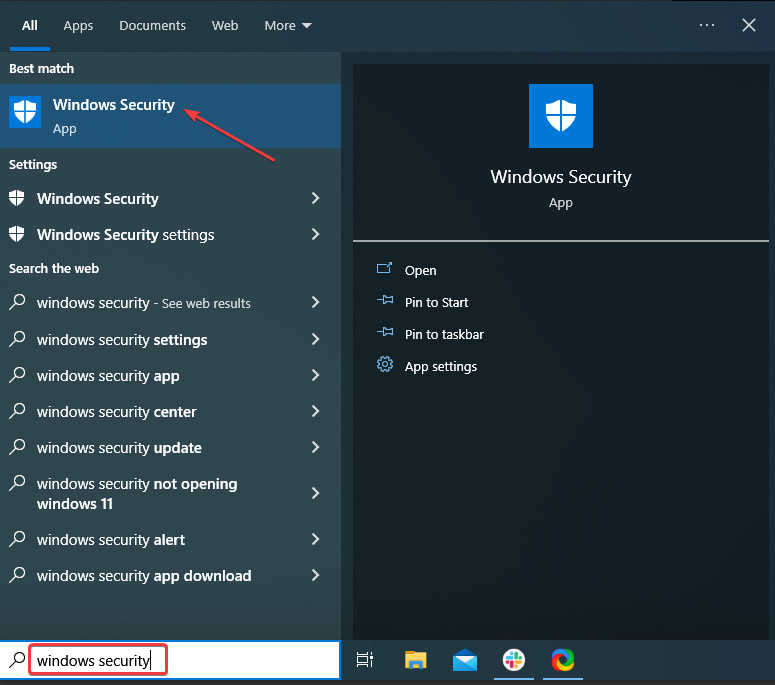
- Τώρα, κάντε κλικ στο Προστασία από ιούς και απειλές εδώ.

- Κάντε κλικ στο Επιλογές σάρωσης.
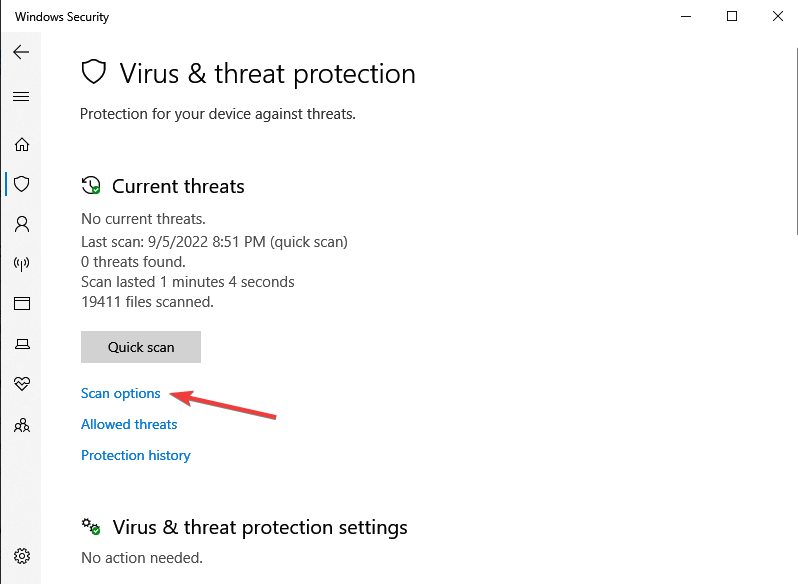
- Τώρα, επιλέξτε Πλήρης σάρωση και κάντε κλικ στο Σάρωση τώρα κουμπί στο κάτω μέρος.
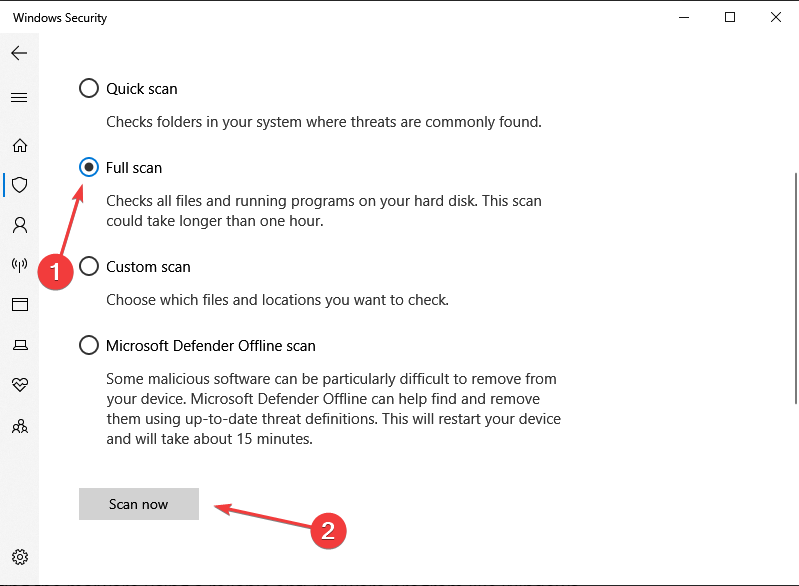
3. Ελέγξτε για προβλήματα με τη μνήμη RAM και τη μονάδα αποθήκευσης
- Τύπος Windows + R να εκτοξεύσει το Τρέξιμο εντολή.
- Τύπος mdsched.exe στο πεδίο κειμένου και πατήστε Εισαγω να εκτοξεύσει το Windows Memory Diagnostic εργαλείο.
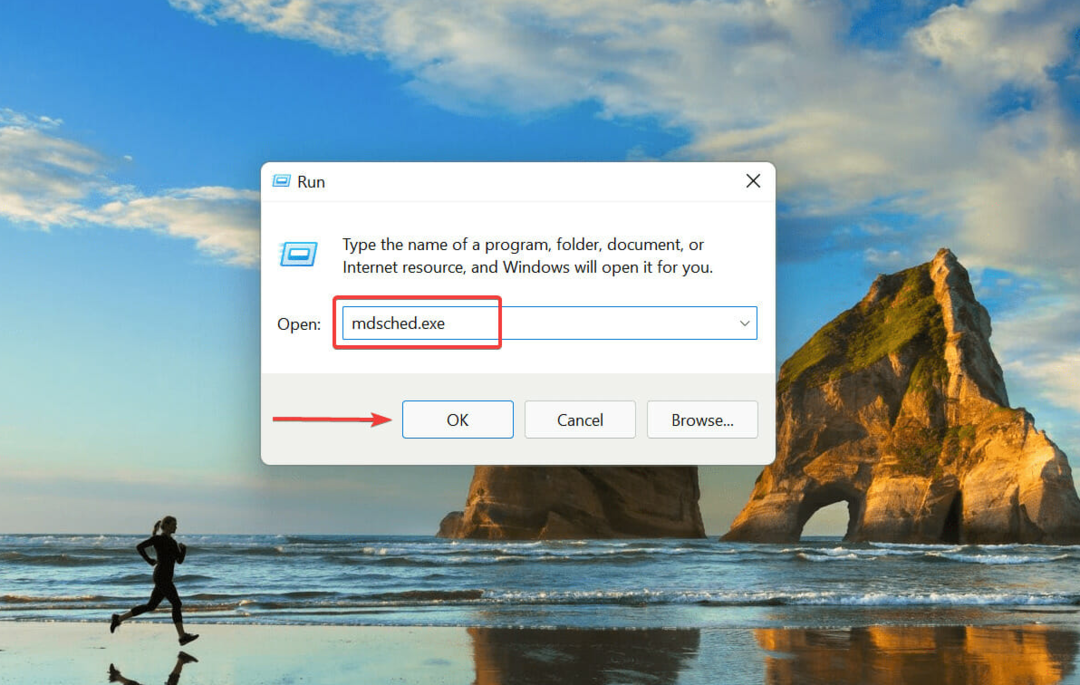
- Κάντε κλικ στο Κάντε επανεκκίνηση τώρα και ελέγξτε για προβλήματα για να εκτελέσετε τη σάρωση.
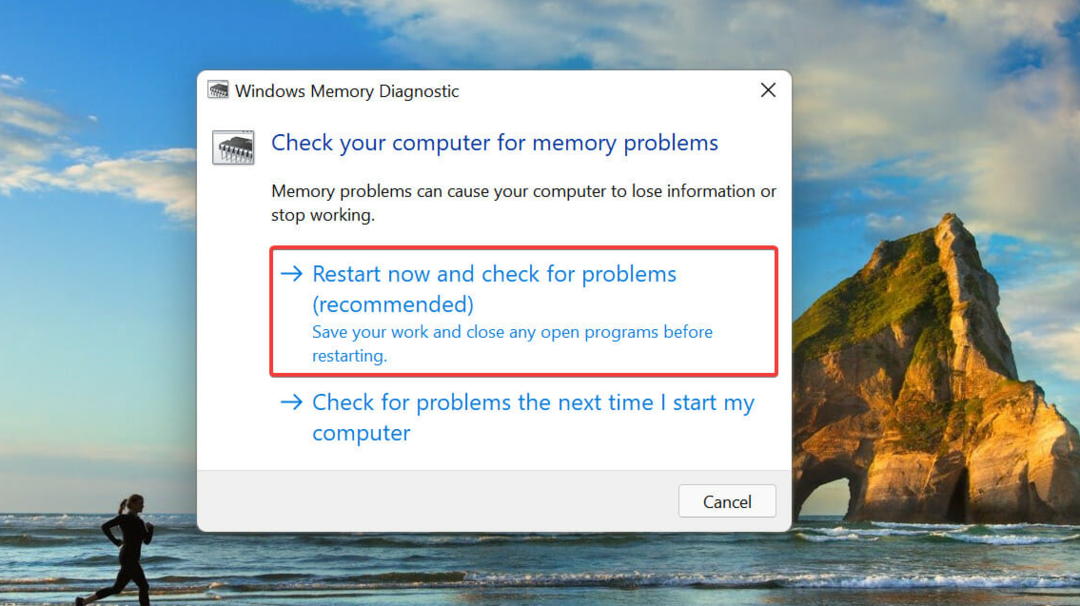
Τα προβλήματα με τη μνήμη RAM ή τον σκληρό δίσκο προκαλούν συχνότερα σφάλματα στα Windows. Ελέγξτε τη συμβατότητα εάν έχετε τροποποιήσει πρόσφατα κάποιο από αυτά.
Συμβουλή ειδικού:
ΕΥΓΕΝΙΚΗ ΧΟΡΗΓΙΑ
Ορισμένα ζητήματα υπολογιστή είναι δύσκολο να αντιμετωπιστούν, ειδικά όταν πρόκειται για κατεστραμμένα αποθετήρια ή για αρχεία Windows που λείπουν. Εάν αντιμετωπίζετε προβλήματα με την επιδιόρθωση ενός σφάλματος, το σύστημά σας μπορεί να είναι μερικώς κατεστραμμένο.
Συνιστούμε να εγκαταστήσετε το Restoro, ένα εργαλείο που θα σαρώσει το μηχάνημά σας και θα εντοπίσει ποιο είναι το σφάλμα.
Κάντε κλικ ΕΔΩ για λήψη και έναρξη επισκευής.
Η μνήμη RAM του υπολογιστή χρησιμοποιείται για την αποθήκευση των αρχείων που χρησιμοποιούνται προσωρινά. Κατά συνέπεια, ένα πρόβλημα με αυτό μπορεί να κάνει τα Windows αργά και να καταρρεύσει.
Για να ελέγξετε και να επιλύσετε προβλήματα RAM, χρησιμοποιήστε το πρόγραμμα Windows Memory Diagnostic. Τέλος, το μηχάνημα θα εκκινήσει το αντίγραφο ασφαλείας και θα ελέγξει τα διαγνωστικά μνήμης. Στη συνέχεια, ελέγξτε εάν τα προβλήματα που προκάλεσαν την τυχαία κατάρρευση του υπολογιστή έχουν επιδιορθωθεί μόλις ολοκληρωθεί η εκτέλεσή του.
Επιπλέον, ελέγξτε εάν αποτυγχάνει ο σκληρός δίσκος (σκληρός δίσκος) ή ο SSD (Μονάδα στερεάς κατάστασης). Όταν προσπαθείτε να ανοίξετε συγκεκριμένα αρχεία ή εφαρμογές, το λειτουργικό σύστημα διακόπτεται, πράγμα που σημαίνει ότι ένα συγκεκριμένο στοιχείο της μονάδας δίσκου είναι κατεστραμμένο. Σας συμβουλεύουμε να δημιουργήσετε αντίγραφα ασφαλείας των δεδομένων σας και να επιδιορθώσετε ή να αντικαταστήσετε τον δίσκο.
Υπάρχουν διαθέσιμες πολλές εφαρμογές λογισμικού τρίτων για τη δημιουργία αντιγράφων ασφαλείας των αποθηκευμένων δεδομένων. Παρόλο που οι οδηγίες είναι για Windows 10, οι εφαρμογές θα πρέπει να λειτουργούν άψογα στην πιο πρόσφατη έκδοση.
4. Ενημερώστε τα προγράμματα οδήγησης
- Τύπος Windows + R, τύπος devmgmt.msc, και χτυπήστε Εισαγω.
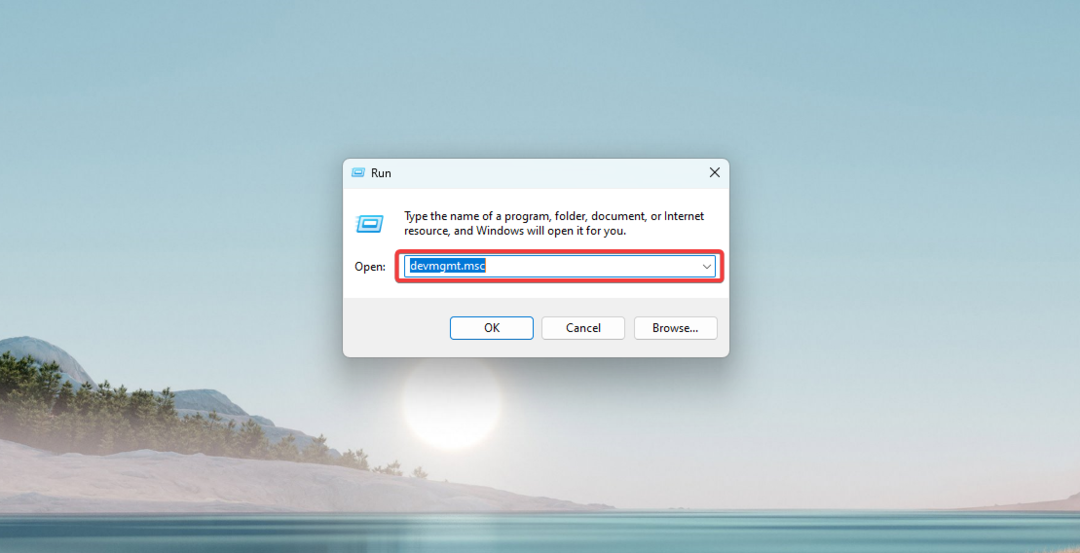
- Κάντε διπλό κλικ Προσαρμογείς οθόνης για να δείτε τις συσκευές που αναφέρονται κάτω από αυτό.
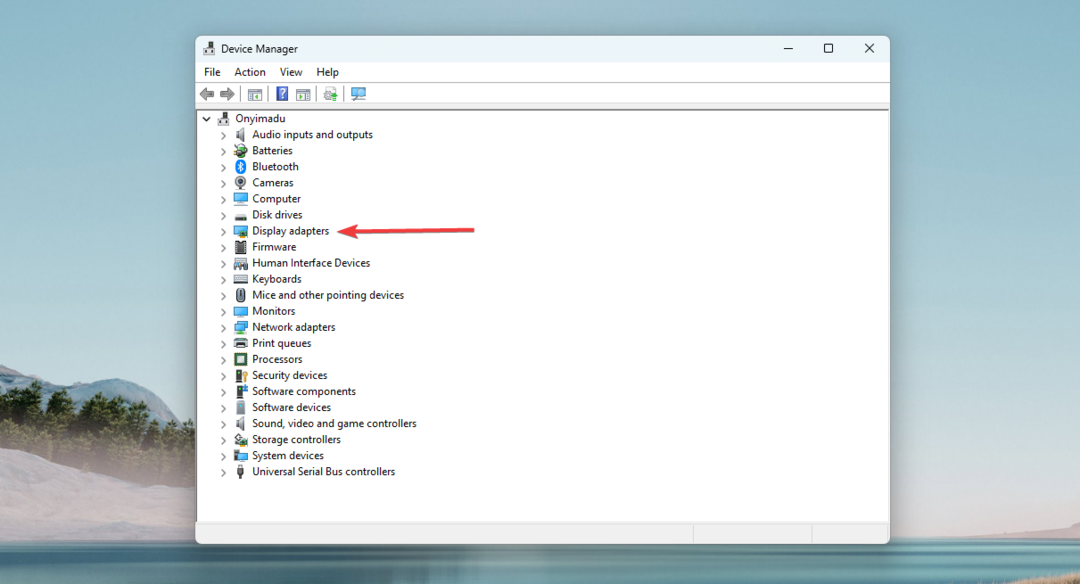
- Κάντε δεξί κλικ στον προσαρμογέα γραφικών και επιλέξτε Ενημέρωση προγράμματος οδήγησης από το μενού περιβάλλοντος.
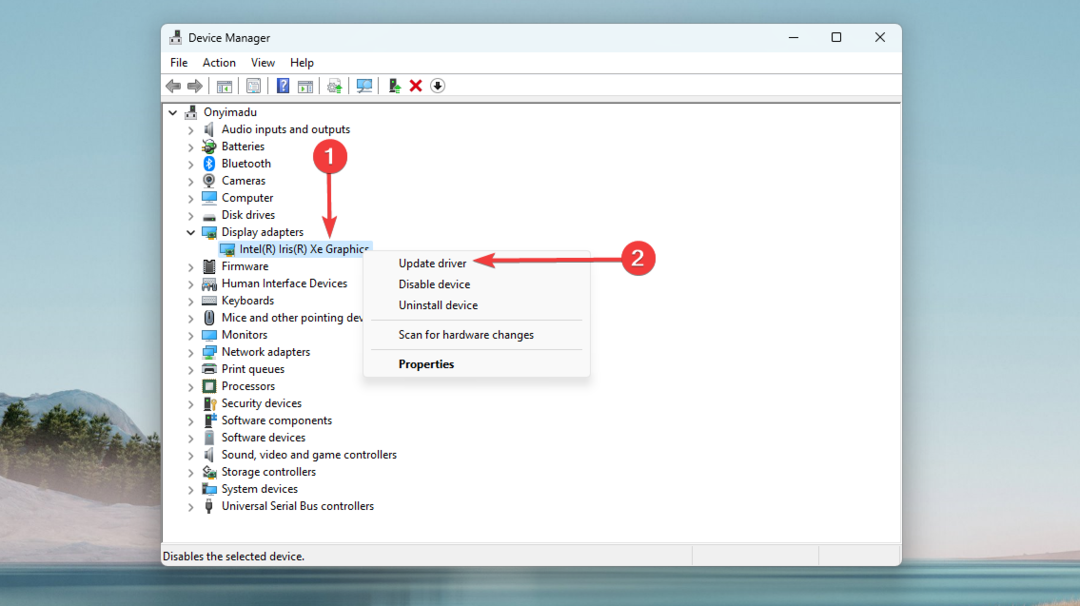
- Στη συνέχεια, επιλέξτε Αναζητήστε αυτόματα προγράμματα οδήγησης από τις δύο επιλογές στο Ενημέρωση προγράμματος οδήγησης παράθυρο για να επιτρέψετε στο σύστημα να πραγματοποιήσει αυτόματη σάρωση για το καλύτερο διαθέσιμο πρόγραμμα οδήγησης στον υπολογιστή.
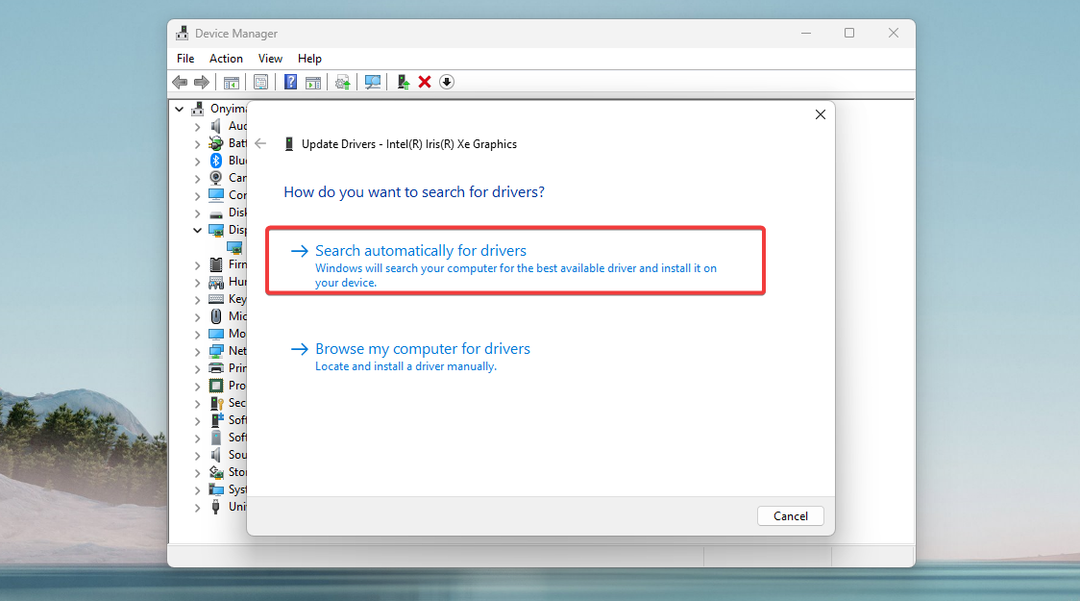
Ενώ τα προγράμματα οδήγησης γραφικών είναι οι κύριοι ένοχοι, ίσως θελήσετε να εκτελέσετε τα βήματα για όλα τα διαθέσιμα προγράμματα οδήγησης.
Μπορείτε επίσης να χρησιμοποιήσετε ένα αυτόματο εργαλείο, όπως το DriverFix, για να σαρώσετε εύκολα τον υπολογιστή σας για παλιά ή ακόμα και προγράμματα οδήγησης που λείπουν και να τα ενημερώσετε αμέσως με τις πιο πρόσφατες ενημερώσεις από τη βάση δεδομένων του.

DriverFix
Δοκιμάστε αυτήν την εξαιρετική εφαρμογή για να ενημερώσετε τα προγράμματα οδήγησης σας με λίγα μόνο κλικ.
5. Μειώστε την υπερθέρμανση
Ο υπολογιστής σας μπορεί να γίνει πιο αργός ή να παρουσιάσει σφάλμα στο λειτουργικό σύστημα λόγω υπερθέρμανσης. Αν και το τελευταίο είναι ένα ακραίο παράδειγμα, το θέμα μπορεί ακόμα να φανεί.
Μειώστε τον αριθμό των προγραμμάτων που εκτελούνται για να μειώσετε την επιβάρυνση όταν ο υπολογιστής αρχίσει να υπερθερμαίνεται, καθώς αυτό θα κάνει τον ανεμιστήρα της CPU να λειτουργεί σε πλήρη ταχύτητα.
Το σεμινάριό μας θα σας δείξει τις καλύτερες τεχνικές μείωση της υπερθέρμανσης στα Windows από τις πολλές διαθέσιμες επιλογές.
Επιπλέον, υπάρχουν πολλές επιλογές για τους γνώστες της τεχνολογίας διαχείριση της ταχύτητας του ανεμιστήρα στα Windows για την αποφυγή περαιτέρω υπερθέρμανσης.
- Τι είναι η διαδικασία ALG.exe και πώς να την απενεργοποιήσετε
- Σφάλμα NVIDIA GeForce Now 0xc0f1103f: 7 τρόποι για να το λύσετε
- Η δημιουργία αντιγράφων ασφαλείας των Windows απέτυχε με κωδικό σφάλματος 0x8078011e [Διόρθωση]
Εν κατακλείδι, θα πρέπει να σημειώσετε ότι καμία από αυτές τις διορθώσεις δεν έχει γραφτεί με κάποια συγκεκριμένη σειρά. Επομένως, ενώ σας προτείνουμε να περάσετε από το μήνυμα σφάλματος και να δοκιμάσετε τις πιο συγκεκριμένες και κατάλληλες λύσεις, θα πρέπει να λάβετε κάποιες λύσεις χρησιμοποιώντας οποιαδήποτε από τις επιδιορθώσεις που αναφέρονται.
Πιστεύουμε ότι θα έπρεπε να είχατε βρει λύσεις αν είχατε διαβάσει μέχρι εδώ. Παρακαλούμε λοιπόν, ενημερώστε μας στα σχόλια παρακάτω τι λειτούργησε για εσάς.
Έχετε ακόμα προβλήματα; Διορθώστε τα με αυτό το εργαλείο:
ΕΥΓΕΝΙΚΗ ΧΟΡΗΓΙΑ
Εάν οι παραπάνω συμβουλές δεν έχουν λύσει το πρόβλημά σας, ο υπολογιστής σας ενδέχεται να αντιμετωπίσει βαθύτερα προβλήματα με τα Windows. Συνιστούμε λήψη αυτού του εργαλείου επισκευής υπολογιστή (αξιολογήθηκε Εξαιρετικά στο TrustPilot.com) για να τους αντιμετωπίσετε εύκολα. Μετά την εγκατάσταση, απλώς κάντε κλικ στο Εναρξη σάρωσης κουμπί και μετά πατήστε το Φτιάξ'τα όλα.

